

提供个性化的软件界面,MiniDiary绿色版可以根据用户的心情来选择的信息管理工具。MiniDiary绿色版提供了多种方法,方便你进行记录。MiniDiary绿色版提供对数据安全的保护,为用户提供了备份/恢复和导入/导出功能。有需要的朋友一起来下载使用哦!

MiniDiary绿色版模拟真实日记本界面 -整个日记本软件就象是一本真正的日记本。同时提供了普通日记本无法提供的特性和安全性。
快速查找 - MiniDiary可以非常简单和快速的查找您的日记内容。只需要在输入要查找的内容,然后单击查找按钮即可。所有包含此内容的日记的列表都会为您列出来。
MiniDiary绿色版多媒体信息 - MiniDiary不光能够保存文件信息,还能保存其他格式的信息,比如图片,声音,表格等。
易用性 - MiniDiary是非常容易上手的日记软件。所有的操作都很简单和人性化。
新建当前日记
登录MiniDiary后,您将看到主界面如下图:
第一次使用MiniDiary,系统会自动创建一篇欢迎使用的日记,您可以直接开始写您的日记。
如果您想手工创建一篇日记,可以通过菜单'文件'| '新建日记'来创建。系统将创建和正在编辑的日记同一天的日记,或者是当天的日记。
根据日记创建日记
Sometimes 如果您希望根据日记创建日记,可以通过'文件' | '新建过去的日记'来创建。选择一个日期,然后点确定即可。
创建帐号
当您第一次使用MiniDiary时,您需要首先创建一个私人帐号,通过此帐号您可以访问到您的私人信息。首先启动MiniDiary,然后通过单击'新建帐号',新建帐号的窗口将会出现。
在新建帐号窗口中,输入您的帐号和密码(输入两次),然后单击确定就完成了帐号的创建。
请注意:不要忘记了您的账户密码,一旦忘记,将没有任何办法访问您的日记信息了!
插入附件
可以通过系统菜单'插入'|'附件...'来插入一个附件到当前日记文件中,然后,所插入的附件将会出现在附件列表中。
管理附件
在附件列表框中,您可以通过在想进行管理的附件上单击鼠标右键,然后会管理菜单,通过管理菜单,您可以选择打开此附件,也可以把此附件从列表中删除,也可以把此附件另存为一个磁盘文件。
双击【注册】文件,即可注册成功。然后才能打开软件

 Todo清单v2.0.0官方版信息管理
/ 51M
Todo清单v2.0.0官方版信息管理
/ 51M
 南京卡乐led控制卡软件(LED系统控制) v1.0 万能版信息管理
/ 19M
南京卡乐led控制卡软件(LED系统控制) v1.0 万能版信息管理
/ 19M
 stata14注册版(附序列号)信息管理
/ 221M
stata14注册版(附序列号)信息管理
/ 221M
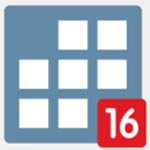 Stata 16中文破解版(数据分析) v16.0 附破解补丁信息管理
/ 362M
Stata 16中文破解版(数据分析) v16.0 附破解补丁信息管理
/ 362M
 stata14激活版(内含永久序列号) 注册版信息管理
/ 220M
stata14激活版(内含永久序列号) 注册版信息管理
/ 220M
 stata12中文版(stata12汉化免费版) v12.0 最新版信息管理
/ 23M
stata12中文版(stata12汉化免费版) v12.0 最新版信息管理
/ 23M
 通讯录防爆系统(电话通讯录防爆软件) v2.0.2.1 免费版信息管理
/ 0B
通讯录防爆系统(电话通讯录防爆软件) v2.0.2.1 免费版信息管理
/ 0B
 iMindMap10注册机绿色版v1.0 免费版信息管理
/ 135M
iMindMap10注册机绿色版v1.0 免费版信息管理
/ 135M
 MindManager2012中文版(思维导图软件) v2012 官方版信息管理
/ 76M
MindManager2012中文版(思维导图软件) v2012 官方版信息管理
/ 76M
 简易翻样表最新版(钢筋翻样设计工具) v1.0.13 免费版信息管理
/ 30M
简易翻样表最新版(钢筋翻样设计工具) v1.0.13 免费版信息管理
/ 30M
 Todo清单v2.0.0官方版信息管理
/ 51M
Todo清单v2.0.0官方版信息管理
/ 51M
 南京卡乐led控制卡软件(LED系统控制) v1.0 万能版信息管理
/ 19M
南京卡乐led控制卡软件(LED系统控制) v1.0 万能版信息管理
/ 19M
 stata14注册版(附序列号)信息管理
/ 221M
stata14注册版(附序列号)信息管理
/ 221M
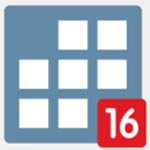 Stata 16中文破解版(数据分析) v16.0 附破解补丁信息管理
/ 362M
Stata 16中文破解版(数据分析) v16.0 附破解补丁信息管理
/ 362M
 stata14激活版(内含永久序列号) 注册版信息管理
/ 220M
stata14激活版(内含永久序列号) 注册版信息管理
/ 220M
 stata12中文版(stata12汉化免费版) v12.0 最新版信息管理
/ 23M
stata12中文版(stata12汉化免费版) v12.0 最新版信息管理
/ 23M
 通讯录防爆系统(电话通讯录防爆软件) v2.0.2.1 免费版信息管理
/ 0B
通讯录防爆系统(电话通讯录防爆软件) v2.0.2.1 免费版信息管理
/ 0B
 iMindMap10注册机绿色版v1.0 免费版信息管理
/ 135M
iMindMap10注册机绿色版v1.0 免费版信息管理
/ 135M
 MindManager2012中文版(思维导图软件) v2012 官方版信息管理
/ 76M
MindManager2012中文版(思维导图软件) v2012 官方版信息管理
/ 76M
 简易翻样表最新版(钢筋翻样设计工具) v1.0.13 免费版信息管理
/ 30M
简易翻样表最新版(钢筋翻样设计工具) v1.0.13 免费版信息管理
/ 30M